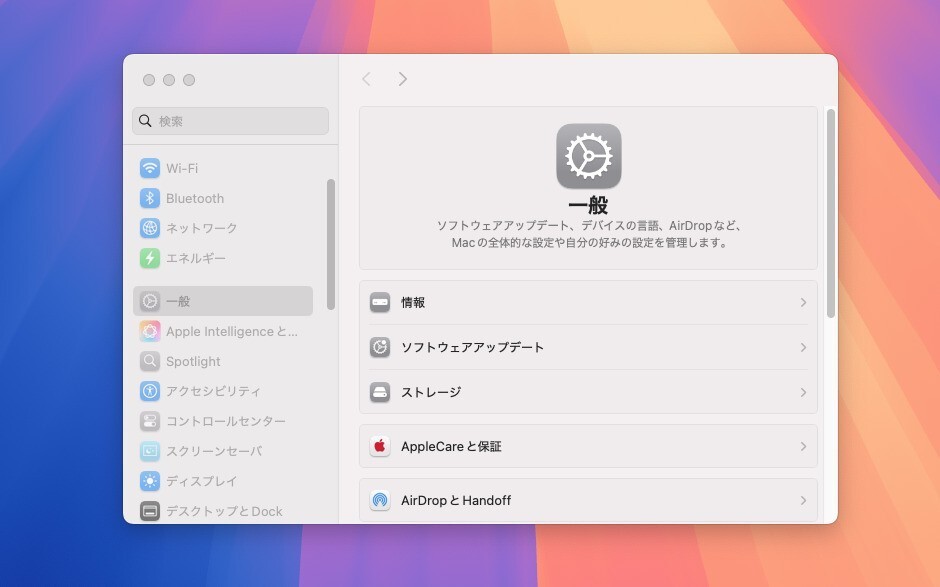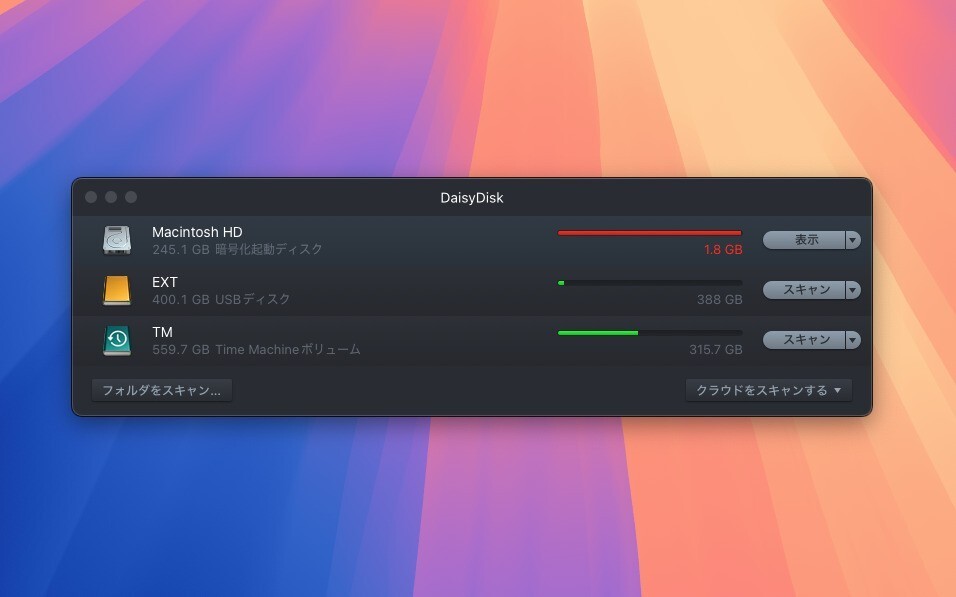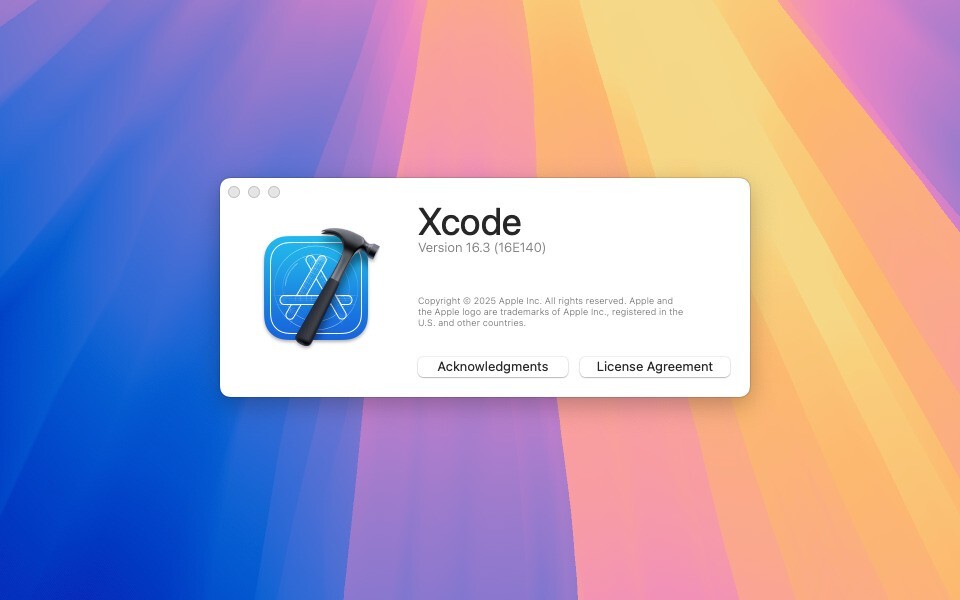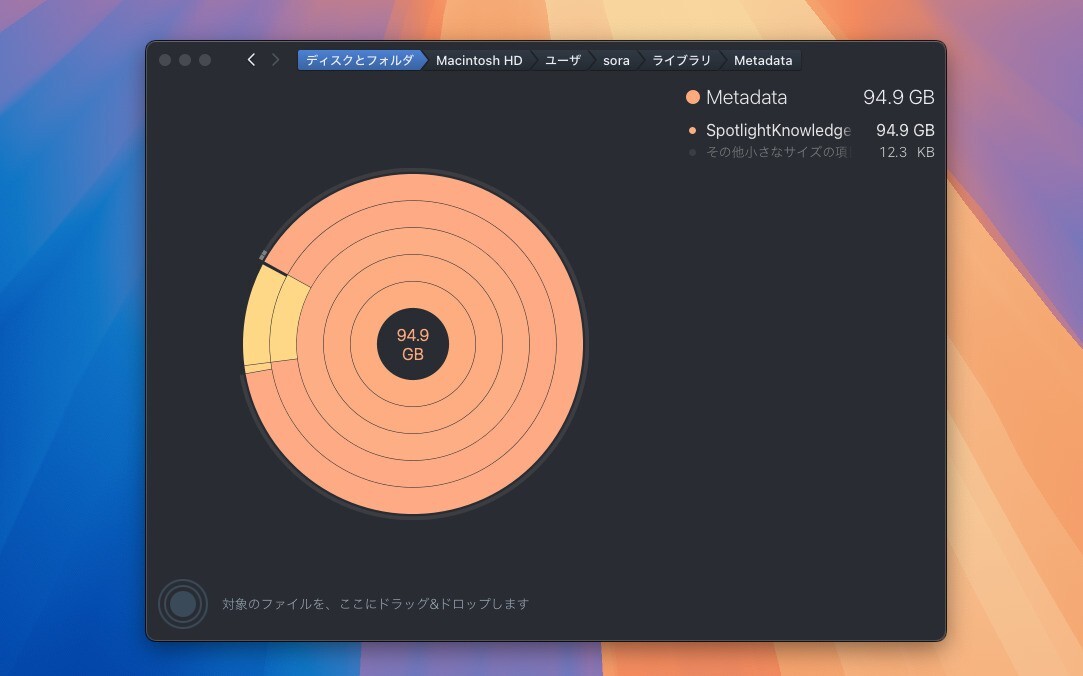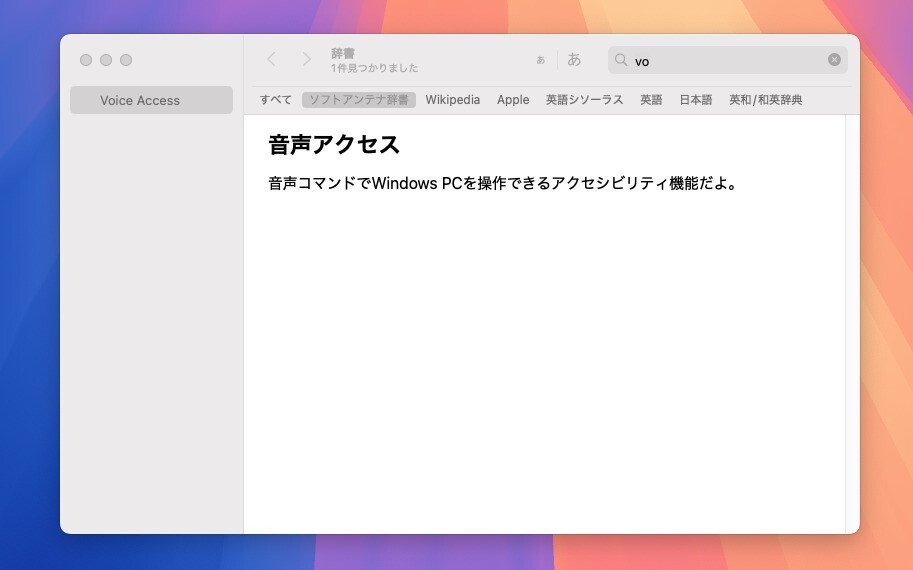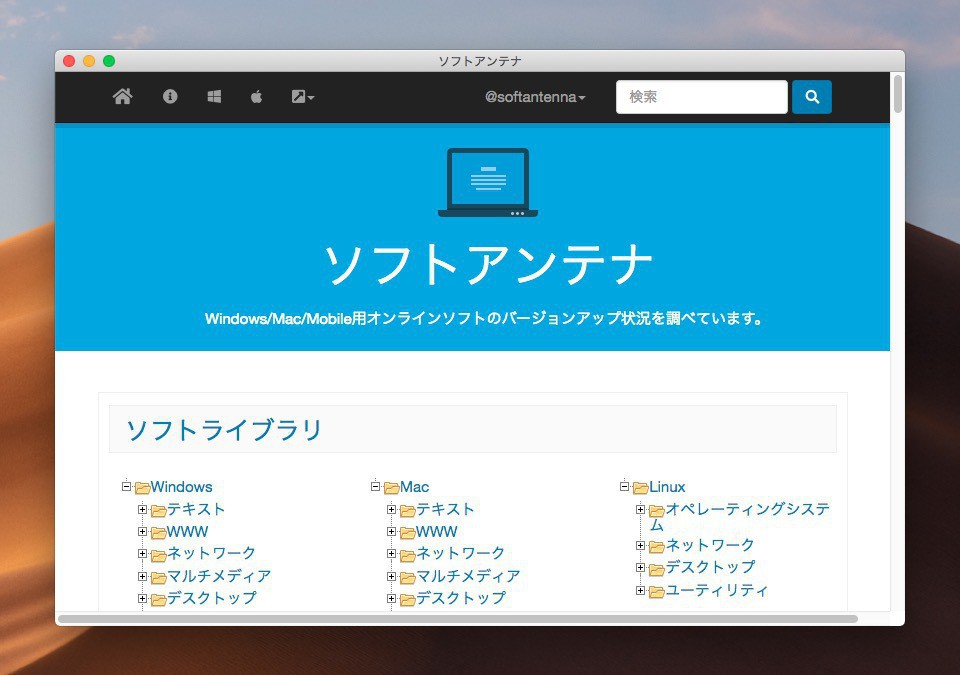
Googleの開発するWebブラウザ「Chrome」には、アドレスバーやタブバーを省略した状態で動作する「アプリモード」とよばれる状態が存在します。
NetflixやAmazonプライムビデオなどの動画配信サイト、TwitterなどのWebサービスを利用する場合、Chromeをこのアプリモードで使用すると便利かもしれません。
今回はMac/Windows版のChromeでアプリモードを使用する方法を説明します。
Mac版ChromeでWebサイトをアプリ化する
Mac版Chromeをアプリモードで起動するには、実行時に"--app=URL"という引数を追加します。
コマンドラインからApple Scriptをコンパイルする「osacompile」を利用し、Webサイトをアプリ化するシェルスクリプトを作成しておくと便利です。
#!/bin/sh osacompile -o Softantenna.app <<__APPLESCRIPT__ do shell script "open -na 'Google Chrome' --args '--app=https://www.softantenna.com'" __APPLESCRIPT__ makeicns -in softantenna.png -out Softantenna.app/Contents/Resources/applet.icns
上記の内容を例えば「softantenna.sh」として保存して実行すると、カレントフォルダに「Softantenna.app」が書き出されます。実行してうまく動くようならばアプリケーションフォルダにコピーすると良いでしょう。
URL、アイコン画像、アプリ名を適宜書き換えて実行すれば、各種WebサイトやWebサービスを簡単にアプリ化できます。
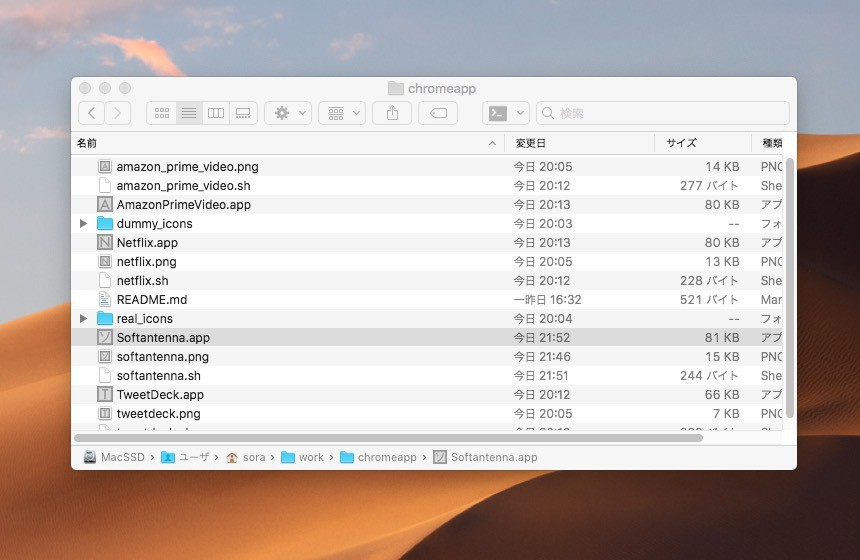
Windows版ChromeでWebサイトをアプリ化する
Windows版の場合少しトリッキーな方法を使用します。
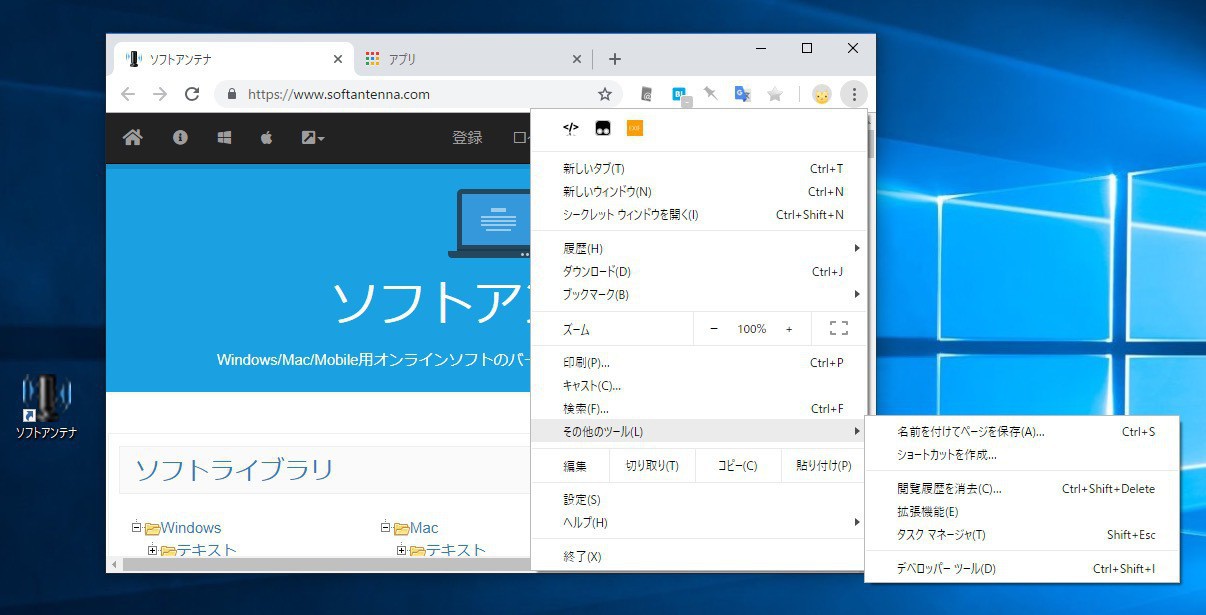
▲まず目的のWebサイトを開いた状態で「その他ツール」「ショートカットを作成」を実行します。デスクトップにWebサイトをChromeで表示するためのショートカットが作成されます。
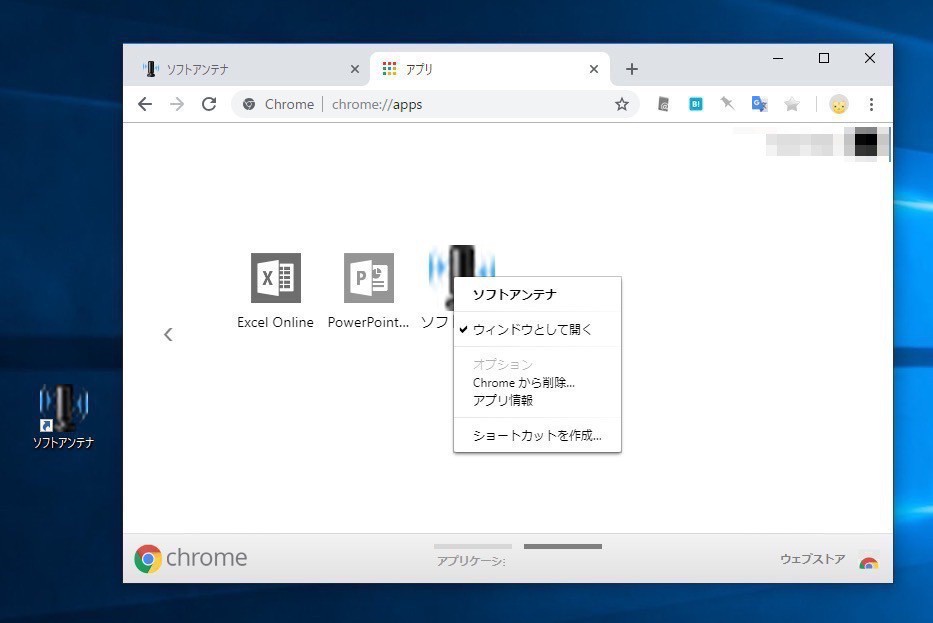
▲「chrome://apps」を開いて先ほどのサイトを選びます。右クリックして「ウィンドウとして開く」にチェックを入れます。これでデスクトップのショートカットをクリックすると、そのサイトがアプリモードで起動するようになります。
以前のWindows版Chromeには「その他ツール」のなかに「デスクトップに追加」というメニューがあり、それを選ぶだけでアプリ化できたようですが、記事執筆時の最新版Chromeでは上記方法に変更となっています。
まとめ
Chromeのアプリモードを使用すればWebサイトをアプリのように使用することができます。日常的に使用する動画サービスやWebサービをアプリ化しておくと便利かもしれません。